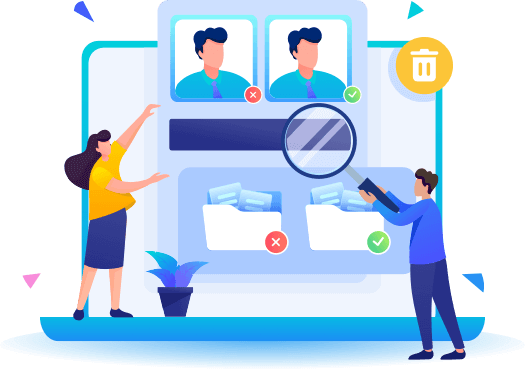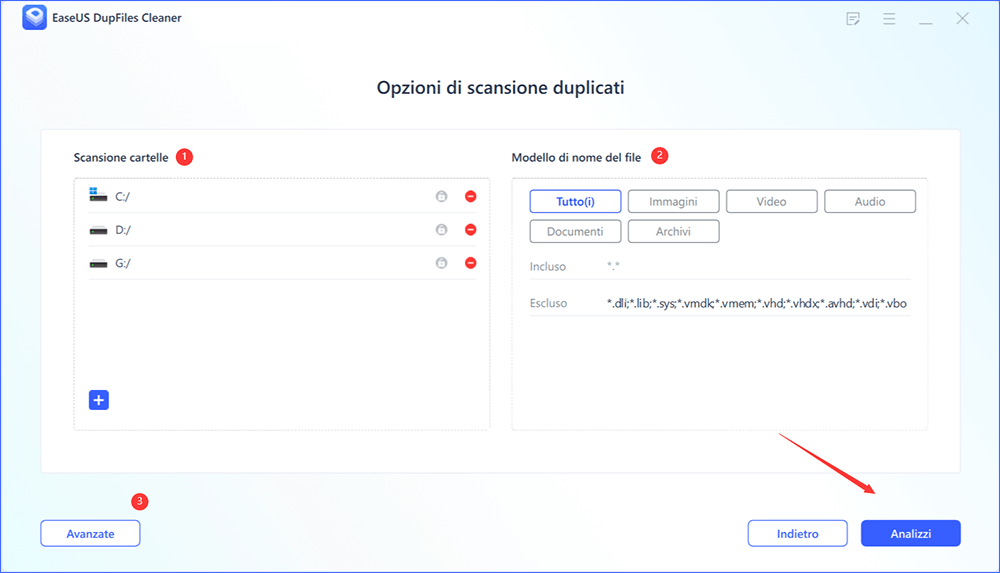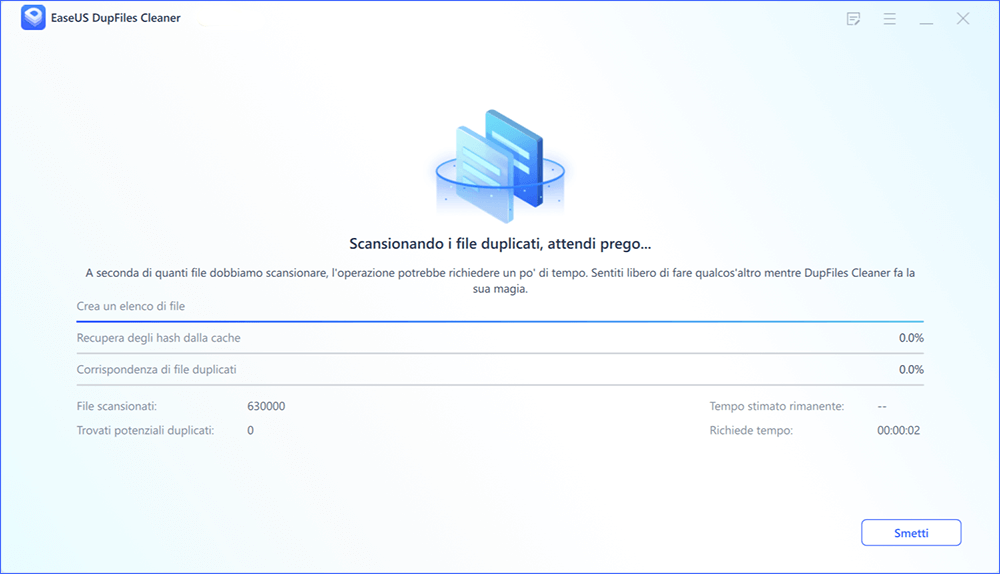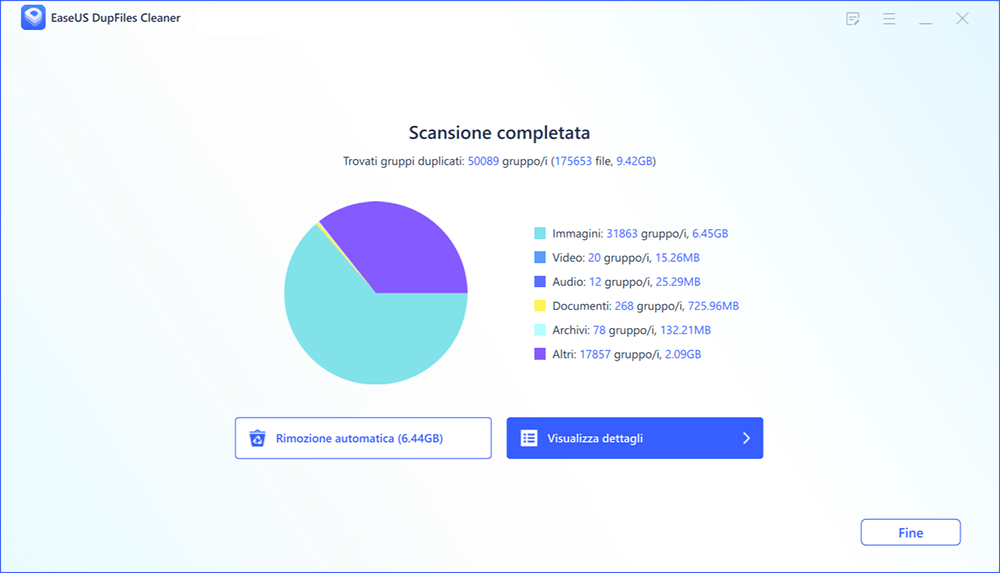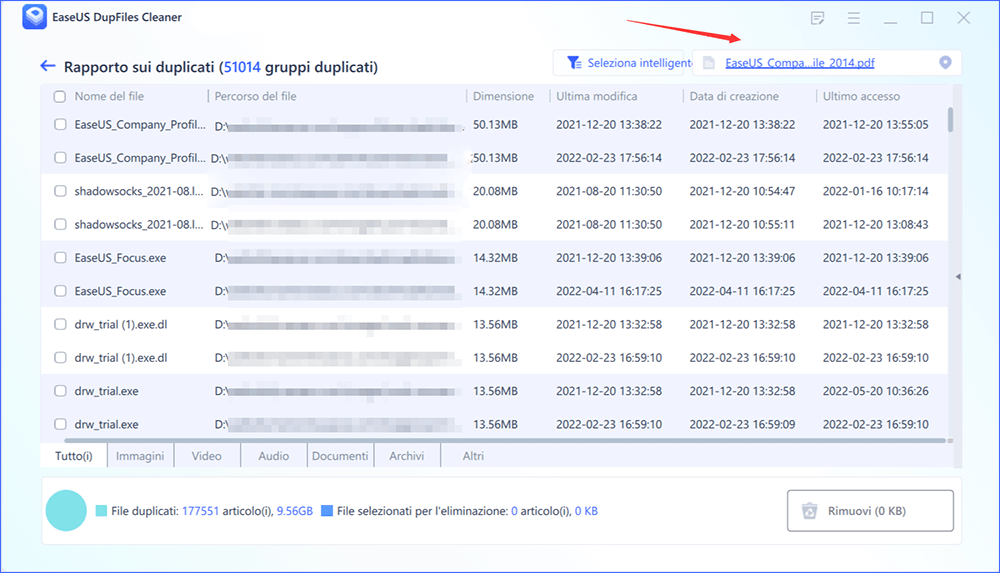La gestione simultanea di più unità non è il lavoro più semplice, soprattutto se si è sovraccarichi di dati su tutte. Trovare file doppi su tutti loro è ancora più difficile e richiede molto tempo ed energia, che non tutti hanno.
![trova file duplicati]()
Se stai cercando il modo più semplice per individuare tutti i file duplicati ed eliminarli su più unità contemporaneamente, abbiamo quello che fa per te. Diamo un'occhiata!
Come identificare i file duplicati su più unità
I file duplicati vengono visualizzati continuamente sui nostri dispositivi e, anche se alcuni sono completamente uguali per contenuto, dimensioni e immagine, ci sono sempre alcuni file che hanno lo stesso nome ma sono completamente diversi. Sai, come New Folder (7), per esempio.
La gestione dei file duplicati può richiedere molto tempo, soprattutto se non hai solo unità, ma anche dispositivi diversi a cui pensare! E chi può ricordare i nomi di tutti loro? So che non posso.
Se vuoi eliminare i file duplicati su tutte le tue unità e vuoi trovare il modo più semplice e veloce, possiamo aiutarti. Non dovrai più passare ore a cercare file duplicati e cercare di eliminare quelli inutili perché ci sono modi per identificarli e sbarazzartene.
Diamo un'occhiata alle 2 opzioni più popolari e quali sono i pro e i contro di entrambe. Questo ti darà abbastanza informazioni per decidere quale è meglio per te.
Guide correlate:
Comprendere diversi modi per trovare file duplicati
Come abbiamo detto in precedenza, ci sono due modi principali per trovare file duplicati: tramite la ricerca manuale o tramite un software di ricerca file esatto, e quale sceglierete dipende da voi.
Questi sono alcuni pro e contro di entrambe queste opzioni che possono aiutarti a decidere.
Ricerca manuale
Pro
- La ricerca manuale può essere davvero utile se sai o pensi di sapere dove potrebbe essere il file duplicato. Basta aprire un file e se il duplicato è presente, eliminarlo. Così semplice!
- Se non è dove pensavi che fosse, puoi anche semplicemente digitare il nome del file in cui lo hai salvato e il tuo PC lo troverà per te.
Contro
- Purtroppo, non sempre sappiamo dove cercare o con quale nome abbiamo salvato un determinato file, quindi esaminare TUTTO il contenuto dei nostri PC alla ricerca di un singolo file sarebbe una follia.
- Ci vorrebbe molto del tuo tempo, forse anche giorni, ed è probabile che ti perderai, dimenticherai dove hai guardato e, alla fine, probabilmente non lo troverai mai.
Software per la ricerca di file duplicati
Pro
- Con un software creato per trovare quei brutti file duplicati, non dovrai pensare al nome del file o alla sua posizione.
- Con un clic, un buon software troverà immediatamente tutti i tuoi file duplicati e sarai in grado di eliminarli e liberare spazio sul tuo PC.
- Basta un clic!
Contro
- L'unico neo di questo metodo è che dovresti pagare per un buon software.
- Come puoi vedere, puoi sempre scegliere tra diverse opzioni, ma è abbastanza evidente quale dà risultati migliori e può risolvere i tuoi problemi in pochi secondi, senza richiedere alcuno sforzo.
Come utilizzare un software specializzato per rilevare ed eliminare i duplicati su più unità
Un software specializzato è l'opzione migliore per tutte le persone alle prese con archiviazione e dati, soprattutto se cercano un modo per rilevare ed eliminare i duplicati su più unità. Funziona meglio e in modo più intelligente e può fornirti risultati in pochi secondi, senza che tu debba fare altri passi o impegnarti.
EaseUS DupFiles Cleaner è una delle opzioni software più specializzate sul mercato che ti aiuterà a gestire tutte le unità di cui hai bisogno: è veloce, efficiente e preciso. Una volta attivato, analizzerà tutte le cartelle e le directory sul tuo dispositivo e ti avviserà di tutti i file duplicati, dopodiché sarai in grado di decidere se eliminarli o mantenerli. Con questo software, riceverai anche una notifica in futuro ogni volta che viene visualizzato un file duplicato e manterrà la salute della batteria del tuo dispositivo in una posizione perfetta.
Il tuo spazio di archiviazione sarà inoltre privo di tutti i file inutili e il software ti avviserà ogni volta che potrebbe esserci un potenziale problema e ti fornirà soluzioni diverse. L'intero sistema consentirà ai tuoi dispositivi di funzionare senza problemi e, con le sue funzionalità, sarai in grado di eseguire la ricerca su tutte le tue unità contemporaneamente.
Questa è una delle opzioni software di maggior successo e più utili quando si tratta di questo e ti consente di controllare più unità con pochi clic. Ti permette inoltre di scegliere quale unità è quella principale e dove verrà conservata la maggior parte dei tuoi file, garantendoti il controllo sull'intero spazio di archiviazione. Poiché è qualcosa che non saresti in grado di fare manualmente, consiglio vivamente questo strumento a tutti lottando per mantenere tutti i suoi dispositivi perfettamente funzionanti.
Puoi seguire i passaggi seguenti per usarlo per trovare e rimuovere i file duplicati:
Passaggio 1. Apri EaseUS Dupfiles Cleaner e fai clic su Scansiona ora per iniziare la pulizia. EaseUS Dupfiles Cleaner selezionerà automaticamente tutti i dati in tutte le partizioni. Puoi eliminare le partizioni che non desideri ripulire premendo il segno "-" in Scansiona Cartella e scegliere i tipi di file in Modello di nome del file.
* È possibile fare clic su Avanzate per personalizzare la scansione e il sistema attiverà la modalità di protezione dei file per impostazione predefinita.
Passaggio 2. Inizia il processo di scansione, attendere pazientemente. Il tempo dipende da quanti file devi scansionare.
Passaggio 3. Al termine della scansione, è possibile fare clic su Rimozione automatica per ottenere una pulizia con un clic.
Passaggio 4. Se hai ancora dei dubbi, puoi scegliere di fare clic su Visualizza dettagli per avere un controllo.
* Puoi fare clic su Seleziona intelligente per controllare ulteriormente quale tipo di file devi ripulire e se non riesci a identificare il contenuto dal nome del file, puoi fare clic direttamente sul nome del file nell'angolo in alto a destra per visualizzarne l'anteprima.
Conclusione
Come puoi vedere, controllare i file duplicati su più file non è un compito facile e, sebbene tu possa fare tutto manualmente e passare ore a gestire le tue unità, ci sono alcune opzioni di gran lunga migliori. Un software specializzato come EaseUS DupFiles Cleaner è uno di questi ed è l'opzione migliore per tutte le persone che cercano di tenere traccia di più unità e dispositivi. È veloce, fluido e risolve tutti i tuoi problemi in pochi secondi, quindi è senza dubbio un'opzione di gran lunga migliore se vuoi risparmiare tempo ed energia e continuare a lavorare.